基于 http://blog.csdn.net/kikaylee/article/details/8936953
CDockablePane的基本布局和用法
新建一个SDI工程,在CMainFrame类中添加一个CDockablePane数组:
CDockablePane m_Panes[5];// 一个CDockablePane的数组
CMainFrame:: OnCreate() 函数中自动生成了以下代码:
// 启用 Visual Studio 2005 样式停靠窗口行为
CDockingManager::SetDockingMode(DT_SMART);
// 启?用 Visual Studio 2005 样式停靠窗口自动隐藏行为
EnableAutoHidePanes(CBRS_ALIGN_ANY);
EnableDocking(CBRS_ALIGN_ANY);
以下添加代码位于该段代码之后。
1.1 第一种情况
//添加CDockablePane
if(!m_Panes[0].Create("Pane 0",this,CRect(0,0,200,100),TRUE,1000,
WS_CHILD|WS_VISIBLE|WS_CLIPSIBLINGS|WS_CLIPCHILDREN|CBRS_ALIGN_BOTTOM|CBRS_FLOAT_MULTI))
{ return FALSE;}
m_Panes[0].EnableDocking(CBRS_ALIGN_ANY);
DockPane(&m_Panes[0]);// LEFT
1.2 第二种情况
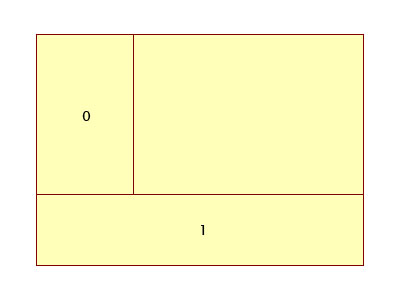
if (!m_Panes[0].Create(_T("Pane 0"), this, CRect(0, 0, 200, 100), TRUE, 1000,
WS_CHILD | WS_VISIBLE | WS_CLIPSIBLINGS |
WS_CLIPCHILDREN | CBRS_LEFT | CBRS_FLOAT_MULTI))
{return FALSE;}
if (!m_Panes[1].Create(_T("Pane 1"), this, CRect(0, 0, 200, 100), TRUE, 1001,
WS_CHILD | WS_VISIBLE | WS_CLIPSIBLINGS |
WS_CLIPCHILDREN | CBRS_BOTTOM | CBRS_FLOAT_MULTI))
{return FALSE;}
m_Panes[0].EnableDocking(CBRS_ALIGN_ANY);
m_Panes[1].EnableDocking(CBRS_ALIGN_ANY);
DockPane(&m_Panes[1]);// BOTTOM,优先占满底部窗口,左侧窗口只能占一部分
DockPane(&m_Panes[0]);// LEFT
代码中先停靠的Pane会优先占满一侧的窗口。但是如果手动调整过Pane的位置,程序启动时会读取最近一侧程序关闭时各Pane的停靠位置,就是所谓的记忆界面布局。为了看到代码的设置效果,可以将程序在注册表中的信息删除,然后编译运行程序。使用VS调试代码时,项目的信息存储位置为:
HKEY_CURRENT_USERSoftWare应用程序向导生成的本地应用程序projectName
需要注意的是,不同的CDockablePane调用Create函数时,其UID值必须不同,因为程序关闭后重新启动时,会去注册表读取界面布局信息,不同pane的位置信息与其UID值相关联,如果两个Pane的UID值相同,就有可能报错。MSDN:Specifies the ID of the child window. This value must be unique if you want to save docking state for this docking pane.
1.3 第三种情况
if (!m_Panes[0].Create(_T("Pane 0"), this, CRect(0, 0, 200, 100), TRUE, 1000,
WS_CHILD | WS_VISIBLE | WS_CLIPSIBLINGS |
WS_CLIPCHILDREN | CBRS_LEFT | CBRS_FLOAT_MULTI))
{return FALSE;}
if (!m_Panes[1].Create(_T("Pane 1"), this, CRect(0, 0, 200, 100), TRUE, 1001,
WS_CHILD | WS_VISIBLE | WS_CLIPSIBLINGS |
WS_CLIPCHILDREN | CBRS_LEFT | CBRS_FLOAT_MULTI))
{return FALSE;}
m_Panes[0].EnableDocking(CBRS_ALIGN_ANY);
m_Panes[1].EnableDocking(CBRS_ALIGN_ANY);
DockPane(&m_Panes[0]);// LEFT
DockPane(&m_Panes[1]);// LEFT
// 注意这里,将0放在1上面
m_Panes[0].DockToWindow(&m_Panes[1], CBRS_TOP);
1.4 第四种情况
if (!m_Panes[0].Create(_T("Pane 0"), this, CRect(0, 0, 200, 100), TRUE, 1000,
WS_CHILD | WS_VISIBLE | WS_CLIPSIBLINGS |
WS_CLIPCHILDREN | CBRS_LEFT | CBRS_FLOAT_MULTI))
{return FALSE;}
if (!m_Panes[1].Create(_T("Pane 1"), this, CRect(0, 0, 200, 100), TRUE, 1001,
WS_CHILD | WS_VISIBLE | WS_CLIPSIBLINGS |
WS_CLIPCHILDREN | CBRS_LEFT | CBRS_FLOAT_MULTI))
{return FALSE;}
if (!m_Panes[2].Create(_T("Pane 2"), this, CRect(0, 0, 200, 100), TRUE, 1002,
WS_CHILD | WS_VISIBLE | WS_CLIPSIBLINGS |
WS_CLIPCHILDREN | CBRS_LEFT | CBRS_FLOAT_MULTI))
{return FALSE;}
m_Panes[0].EnableDocking(CBRS_ALIGN_ANY);
m_Panes[1].EnableDocking(CBRS_ALIGN_ANY);
m_Panes[2].EnableDocking(CBRS_ALIGN_ANY);
DockPane(&m_Panes[0]);// LEFT
DockPane(&m_Panes[1]);// LEFT
DockPane(&m_Panes[2]);// LEFT
CDockablePane* pTabbedBar = NULL;
// 放到同一个选项卡中,并默认选择1
m_Panes[1].AttachToTabWnd(&m_Panes[0], DM_SHOW, TRUE, &pTabbedBar);
// 放到同一个选项卡中,并默认选择2
m_Panes[2].AttachToTabWnd(&m_Panes[0], DM_SHOW, TRUE, &pTabbedBar);
或者
// 放到同一个选项卡中,并默认选择1
m_Panes[1].AttachToTabWnd(&m_Panes[0], DM_SHOW, TRUE, &pTabbedBar);
CDockablePane* pTabbedBar1 = NULL;
// 放到同一个选项卡中,并默认选择2
m_Panes[2].AttachToTabWnd(pTabbledBar,DM_SHOW,TRUE,&pTabbledBar1);
1.5 第五种情况
if (!m_Panes[0].Create(_T("Pane 0"), this, CRect(0, 0, 200, 100), TRUE, 1000,
WS_CHILD | WS_VISIBLE | WS_CLIPSIBLINGS |
WS_CLIPCHILDREN | CBRS_BOTTOM | CBRS_FLOAT_MULTI))
{return FALSE;}
if (!m_Panes[1].Create(_T("Pane 1"), this, CRect(0, 0, 200, 100), TRUE, 1001,
WS_CHILD | WS_VISIBLE | WS_CLIPSIBLINGS |
WS_CLIPCHILDREN | CBRS_BOTTOM | CBRS_FLOAT_MULTI))
{return FALSE;}
if (!m_Panes[2].Create(_T("Pane 2"), this, CRect(0, 0, 200, 100), TRUE, 1002,
WS_CHILD | WS_VISIBLE | WS_CLIPSIBLINGS |
WS_CLIPCHILDREN | CBRS_LEFT | CBRS_FLOAT_MULTI))
{return FALSE;}
if (!m_Panes[3].Create(_T("Pane 3"), this, CRect(0, 0, 200, 100), TRUE, 1003,
WS_CHILD | WS_VISIBLE | WS_CLIPSIBLINGS |
WS_CLIPCHILDREN | CBRS_LEFT | CBRS_FLOAT_MULTI))
{return FALSE;}
if (!m_Panes[4].Create(_T("Pane 4"), this, CRect(0, 0, 200, 100), TRUE, 1004,
WS_CHILD | WS_VISIBLE | WS_CLIPSIBLINGS |
WS_CLIPCHILDREN | CBRS_RIGHT | CBRS_FLOAT_MULTI))
{return FALSE;}
m_Panes[0].EnableDocking(CBRS_ALIGN_ANY);
m_Panes[1].EnableDocking(CBRS_ALIGN_ANY);
m_Panes[2].EnableDocking(CBRS_ALIGN_ANY);
m_Panes[3].EnableDocking(CBRS_ALIGN_ANY);
m_Panes[4].EnableDocking(CBRS_ALIGN_ANY);
DockPane(&m_Panes[0]);// BOTTOM
DockPane(&m_Panes[1]);// BOTTOM
DockPane(&m_Panes[2]);// LEFT
DockPane(&m_Panes[3]);// LEFT
DockPane(&m_Panes[4]);// RIGHT
CDockablePane* pTabbedBar = NULL;
m_Panes[0].DockToWindow(&m_Panes[1], CBRS_LEFT);
m_Panes[3].AttachToTabWnd(&m_Panes[2], DM_SHOW, TRUE, &pTabbedBar);



